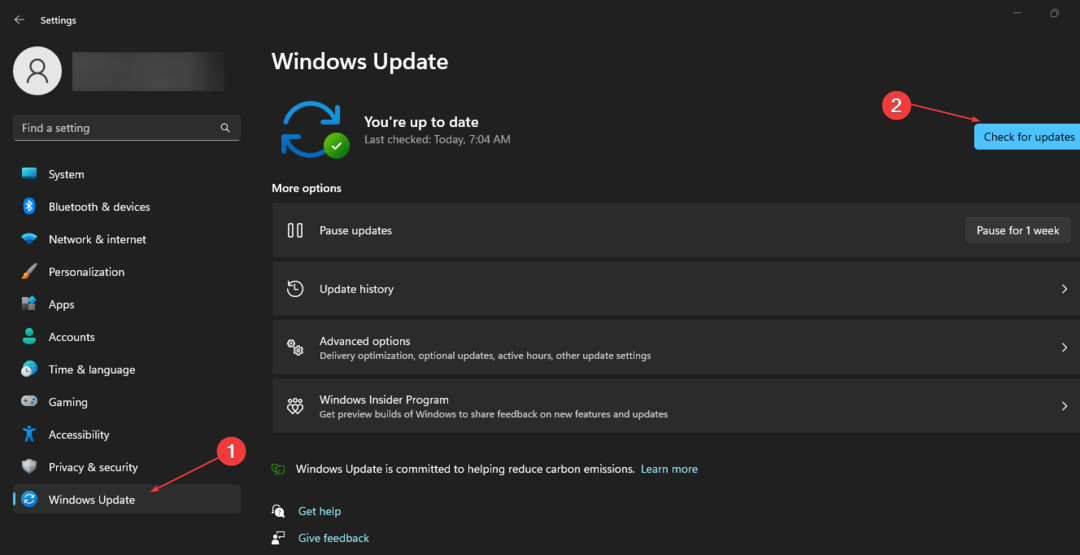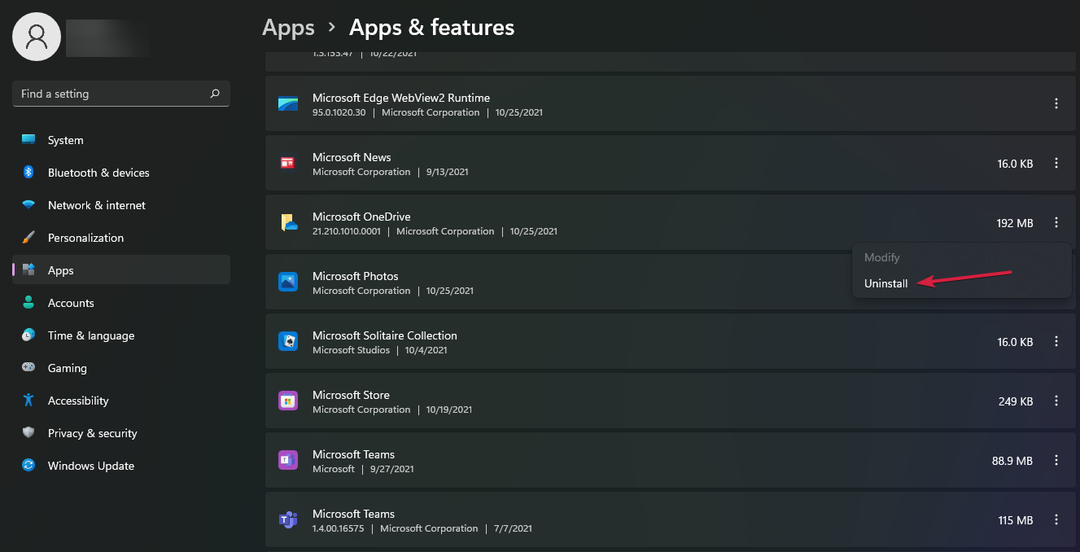Убедитесь, что у вас стабильное и надежное интернет-соединение
- Код ошибки OneDrive 0x8004def7 возникает из-за плохого подключения к Интернету, конфликтующего программного обеспечения или настроек сетевого прокси.
- Чтобы исправить это, проверьте подключение к Интернету, обновите OneDrive, очистите кеш OneDrive или переустановите One Drive.
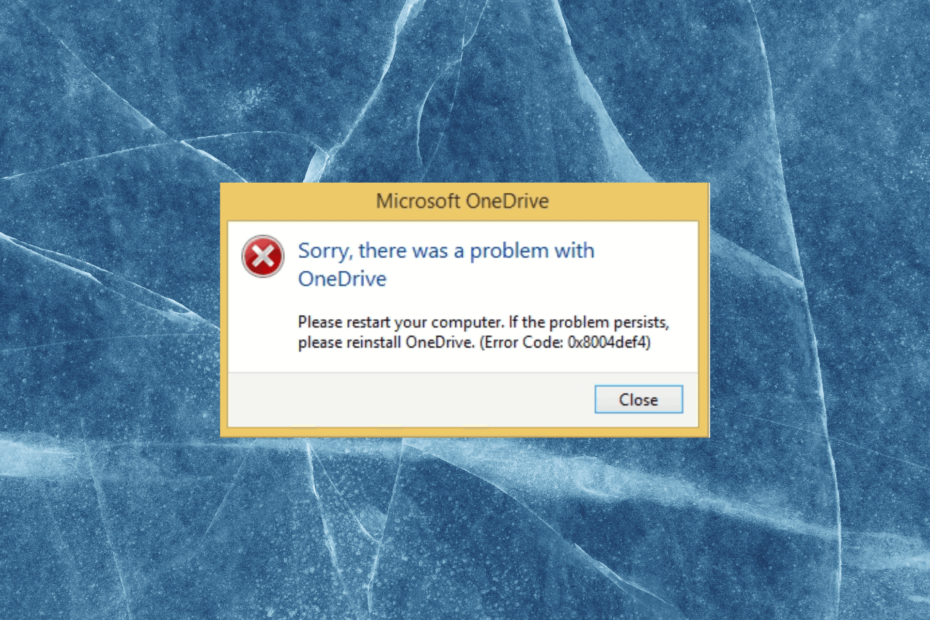
ИксУСТАНОВИТЕ, НАЖИМАЯ НА СКАЧАТЬ ФАЙЛ
- Скачать инструмент восстановления ПК Restoro который поставляется с запатентованными технологиями (патент доступен здесь).
- Нажмите Начать сканирование чтобы найти проблемы Windows, которые могут вызывать проблемы с ПК.
- Нажмите Починить все для устранения проблем, влияющих на безопасность и производительность вашего компьютера.
- Restoro был скачан пользователем 0 читателей в этом месяце.
OneDrive — популярный сервис облачного хранения, но он не свободен от ошибок. Одним из распространенных является 0x8004def4, который мешает работе и другим возможностям, вызывая неудобства.
В этом руководстве мы рассмотрим причины ошибки OneDrive 0x8004def4 и предложим вам эффективные решения для ее устранения.
Что вызывает ошибку OneDrive 0x8004def4?
Существуют различные причины возникновения этой ошибки; некоторые из распространенных упоминаются здесь:
- Проблемы с подключением к сети – Если сетевое соединение нестабильно, это может вызвать эту ошибку при синхронизации файлов. Устранение неполадок с подключением к Интернету или поговорите со своим провайдером.
- Повреждение кеша – Со временем кеш OneDrive, в котором хранятся временные данные, может повреждаться, что приводит к различным проблемам, включая эту. Попробуйте очистить кеш.
- Вмешательство стороннего программного обеспечения безопасности – Иногда программное обеспечение безопасности может блокировать доступ приложения к Интернету, вызывая эту ошибку. Временно отключите антивирус и посмотрите, работает ли он.
- Неправильные системные настройки – Неправильные системные настройки, в т.ч. неверные настройки времени и данных, или несовместимые конфигурации прокси приводят к этой ошибке.
- Устаревшая версия OneDrive - Если на вашем компьютере установлена устаревшая версия OneDrive, это может вызвать ошибку. Попробуйте обновить приложение, чтобы исправить это.
Теперь вы знаете причины проблемы, давайте проверим решения.
Что я могу сделать, чтобы исправить ошибку OneDrive 0x8004def4?
Прежде чем приступать к расширенным действиям по устранению неполадок, следует рассмотреть возможность выполнения следующих проверок:
- Проверьте, вошли ли вы под учетной записью администратора.
- Вы должны иметь стабильное интернет-соединение.
- Убедитесь, что ваша Windows обновлена.
- Убедитесь, что ваш На ПК достаточно места.
- Убедитесь, что у вас есть действующая учетная запись Microsoft.
Совет эксперта:
СПОНСОР
Некоторые проблемы с ПК трудно решить, особенно когда речь идет о поврежденных репозиториях или отсутствующих файлах Windows. Если у вас возникли проблемы с исправлением ошибки, возможно, ваша система частично сломана.
Мы рекомендуем установить Restoro, инструмент, который просканирует вашу машину и определит, в чем проблема.
кликните сюда скачать и начать ремонт.
Если эти исправления не работают для вас, перейдите к методам, упомянутым ниже.
1. Перезапустите OneDrive
- Щелкните правой кнопкой мыши Один диск значок в системном трее и выберите Выход или Выйти из OneDrive.
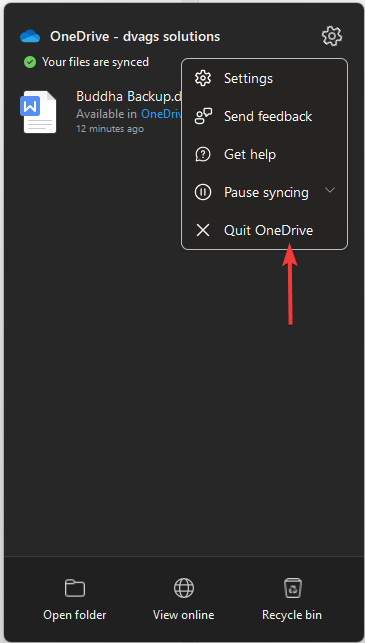
- Нажимать Ctrl + Сдвиг + Esc открыть Диспетчер задач.
- Перейти к Процессы или Подробности вкладка, найти Один диск или любой процесс, связанный с ним, и щелкните его правой кнопкой мыши, чтобы выбрать Завершить задачу.
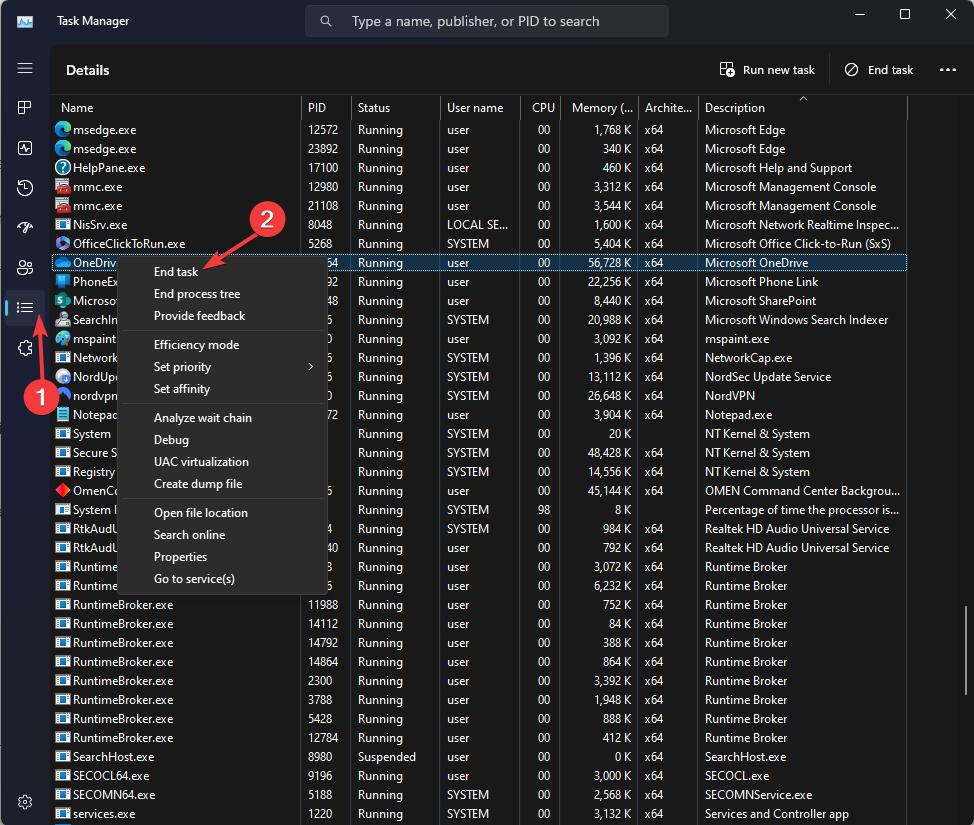
- Перезагрузите компьютер. После перезагрузки компьютера OneDrive запустится автоматически; войдите в систему, используя учетную запись Microsoft.
2. Сбросить приложение
- Нажимать Окна + р открыть Бегать окно.
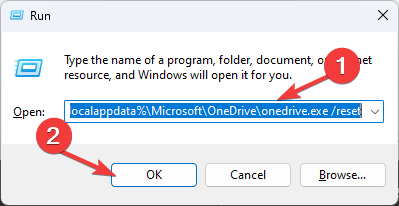
- Введите следующую команду и нажмите ХОРОШО:
%localappdata%\Microsoft\OneDrive\onedrive.exe/reset - Теперь OneDrive перезагрузится и перенастроится.
- После этого войдите в свою учетную запись Microsoft при появлении запроса и проверьте, сохраняется ли ошибка.
3. Переустановите приложение
- нажмите Окна ключ, тип панель управленияи нажмите Открыть.
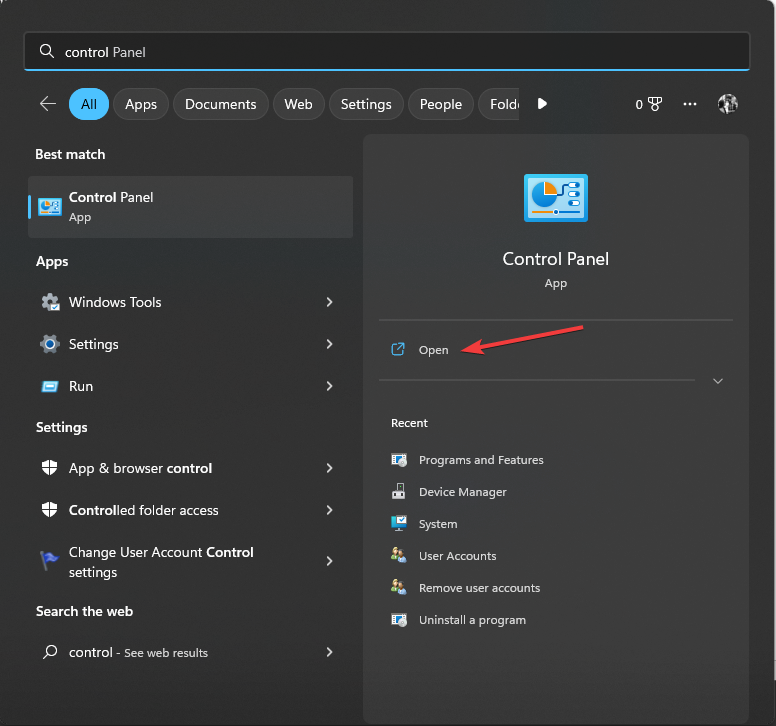
- Выбирать Категория как Посмотреть, как и нажмите Удалить программу.
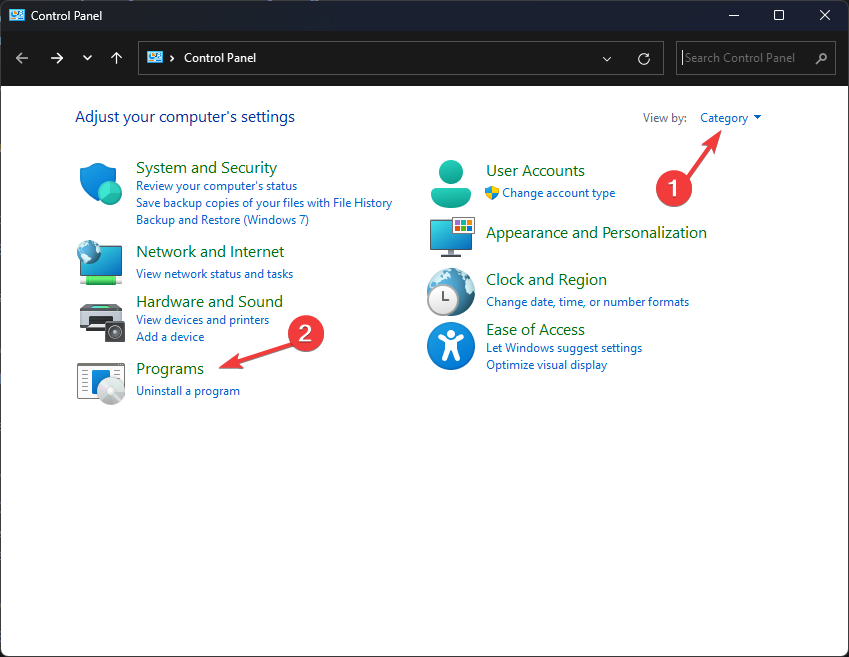
- На Программы и компоненты окно, выберите Один диски нажмите Удалить.
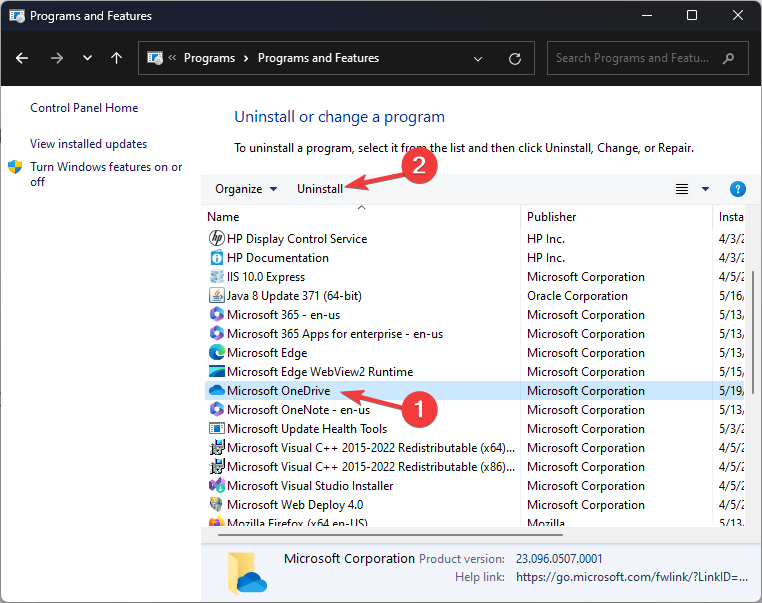
- Следуйте инструкциям на экране, чтобы завершить процесс.
- Скачайте последнюю версию OneDrive с официального сайта.
- Дважды щелкните файл, чтобы установить приложение, затем войдите в свою учетную запись Microsoft и проверьте, сохраняется ли проблема.
4. Проверьте настройки прокси
- Нажимать Окна + р открыть Бегать консоль.

- Тип inetcpl.cpl и нажмите ХОРОШО открыть Интернет-свойства окно.
- в Интернет-свойства окно, подойдите к Соединения вкладка
- Нажмите настройки локальной сети.
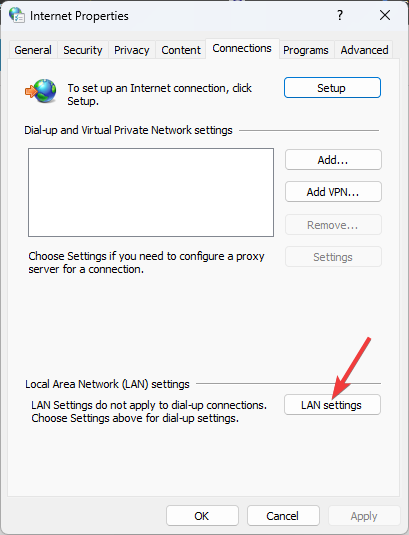
- Поставьте галочку рядом с Автоматически определять настройки вариант.
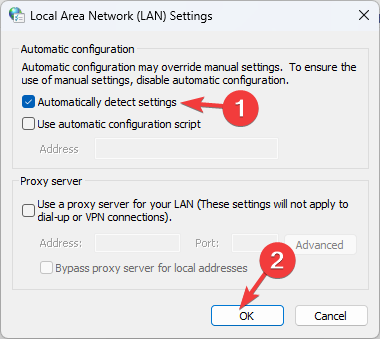
- Если вы используете прокси-сервер, убедитесь, что настроены правильные параметры прокси-сервера. Нажмите ХОРОШО для подтверждения изменений и перезагрузите компьютер.
5. Очистить кэш
- Найдите Один диск значок на панели задач, щелкните правой кнопкой мыши и выберите Настройки.
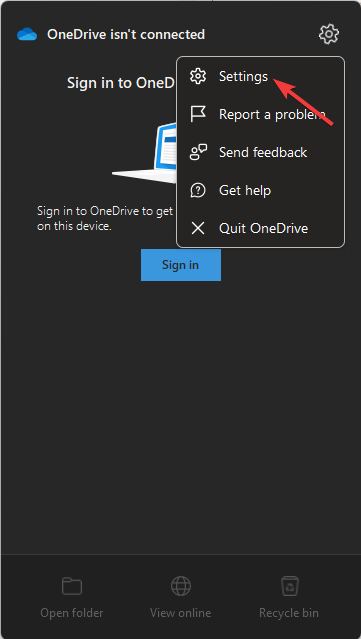
- в Настройки Microsoft OneDrive окно, подойдите к Счета вкладка
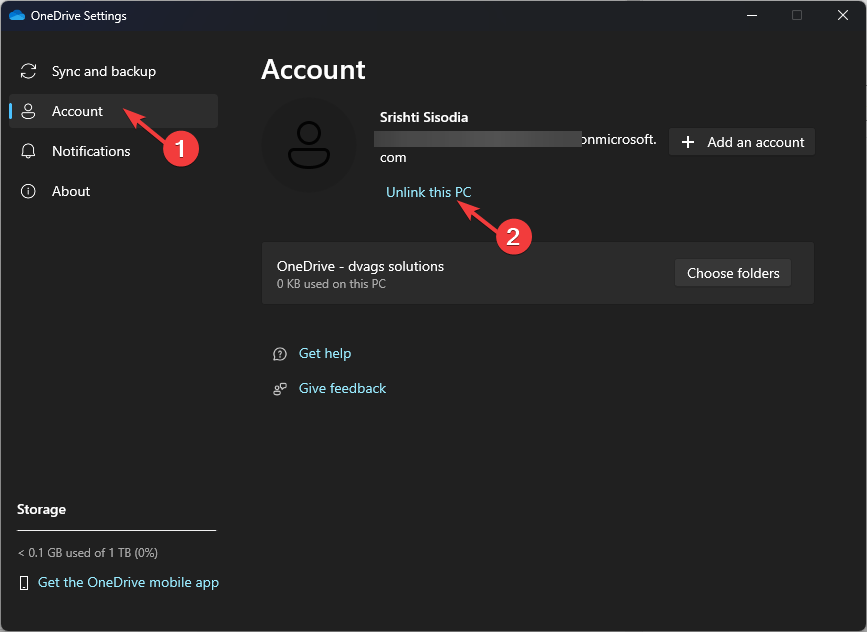
- Нажмите Отключить этот компьютер чтобы временно отключить OneDrive на вашем компьютере.
- Нажимать Окна + р открыть Бегать консоль.
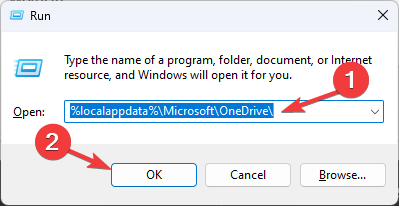
- Введите следующую команду и нажмите Enter:
%localappdata%\Microsoft\OneDrive\ - Вы будете в Один диск папка, нажмите Ctrl + А чтобы выбрать все файлы и нажмите кнопку Удалить кнопка. Это очистит кеш на вашем ПК, но не удалит файлы, хранящиеся в облаке.
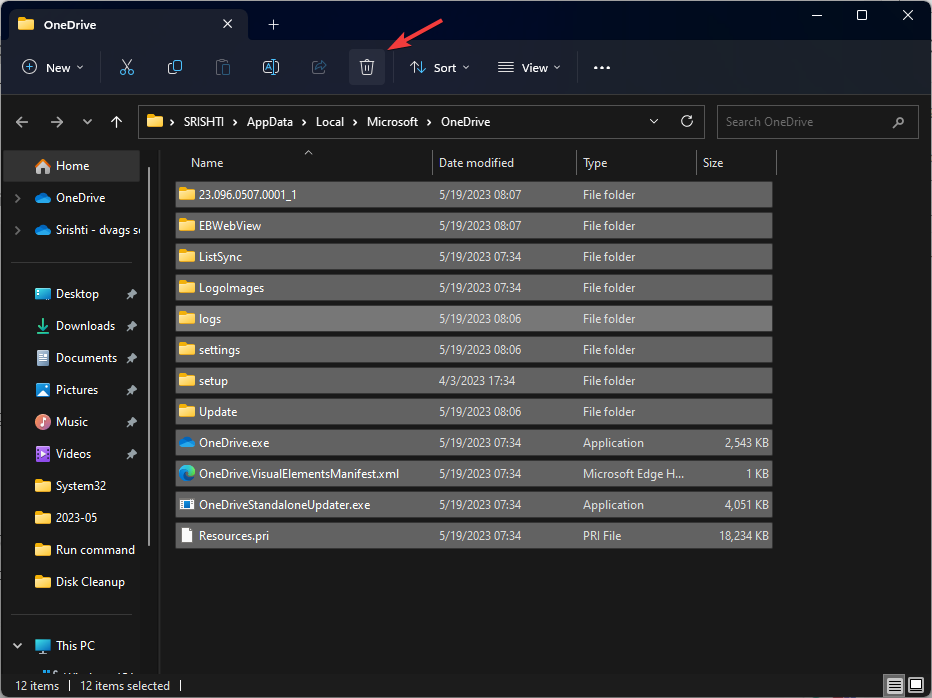
- Идти к Настройки OneDrive снова нажмите Счета, затем выберите Добавить аккаунт.
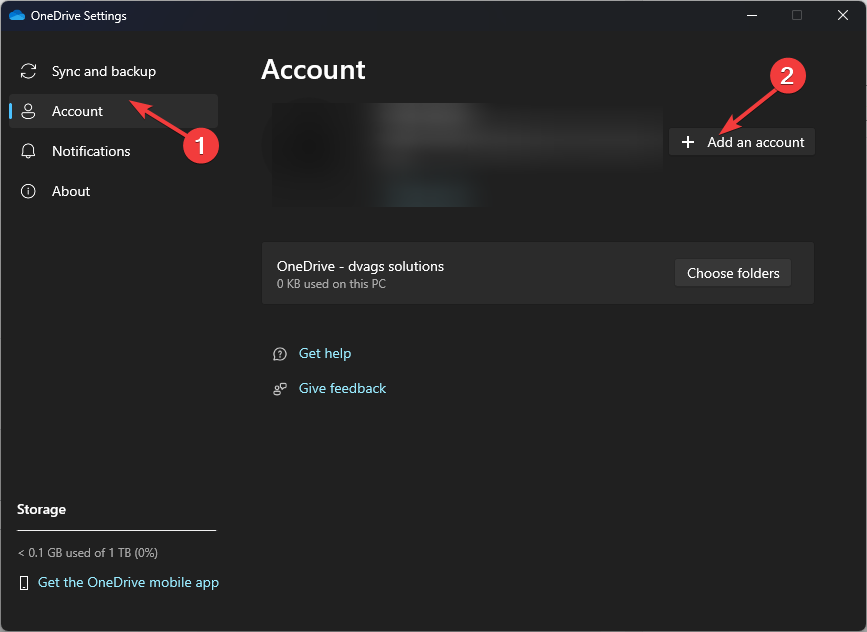
- Войдите, используя учетные данные своей учетной записи Microsoft.
Выберите папки, которые вы хотите синхронизировать, и OneDrive начнет работать.
Если у вас пока ничего не получилось, вы должны связаться Поддержка OneDrive чтобы смягчить ошибку. Сообщите им о проблеме и обо всех проблемах с устранением неполадок, чтобы они могли помочь вам с расширенными методами устранения неполадок.
Если у вас есть другие проблемы с синхронизацией с OneDrive, мы советуем вам прочитать это руководство, чтобы найти подходящие решения.
Итак, вот методы, которым вы можете следовать, чтобы исправить ошибку 0x8004def4 OneDrive. Если у вас есть вопросы или предложения, не стесняйтесь упоминать их в разделе комментариев ниже.
Все еще есть проблемы? Исправьте их с помощью этого инструмента:
СПОНСОР
Если приведенные выше советы не помогли решить вашу проблему, на вашем ПК могут возникнуть более серьезные проблемы с Windows. Мы рекомендуем загрузка этого инструмента для ремонта ПК (оценка «Отлично» на TrustPilot.com), чтобы легко их решать. После установки просто нажмите кнопку Начать сканирование кнопку, а затем нажмите на Починить все.